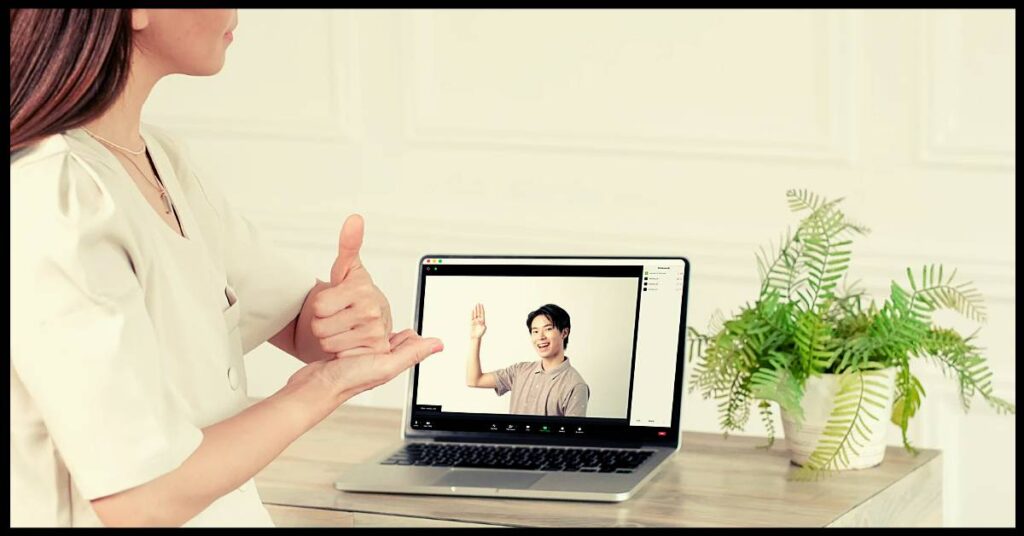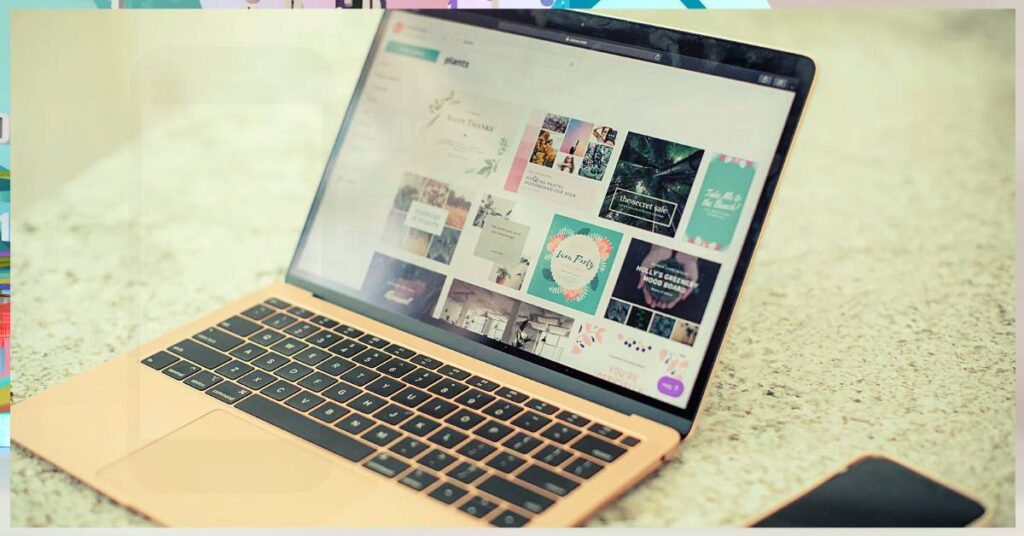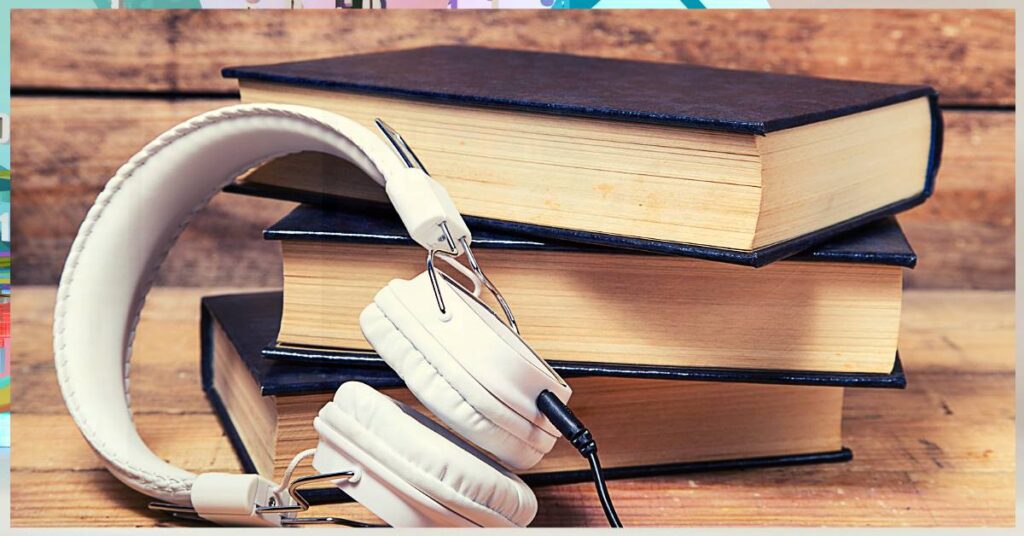Znát IP adresu svého počítače je důležité z mnoha důvodů – ať už potřebujete řešit problémy se sítí, nastavit vzdálený přístup nebo jen ověřit, že vše funguje správně. V tomto detailním průvodci vám ukážeme, jak snadno zjistit IP adresu vašeho zařízení
1. Jak zjistit IP adresu počítače ve Windows: Podrobný návod krok za krokem
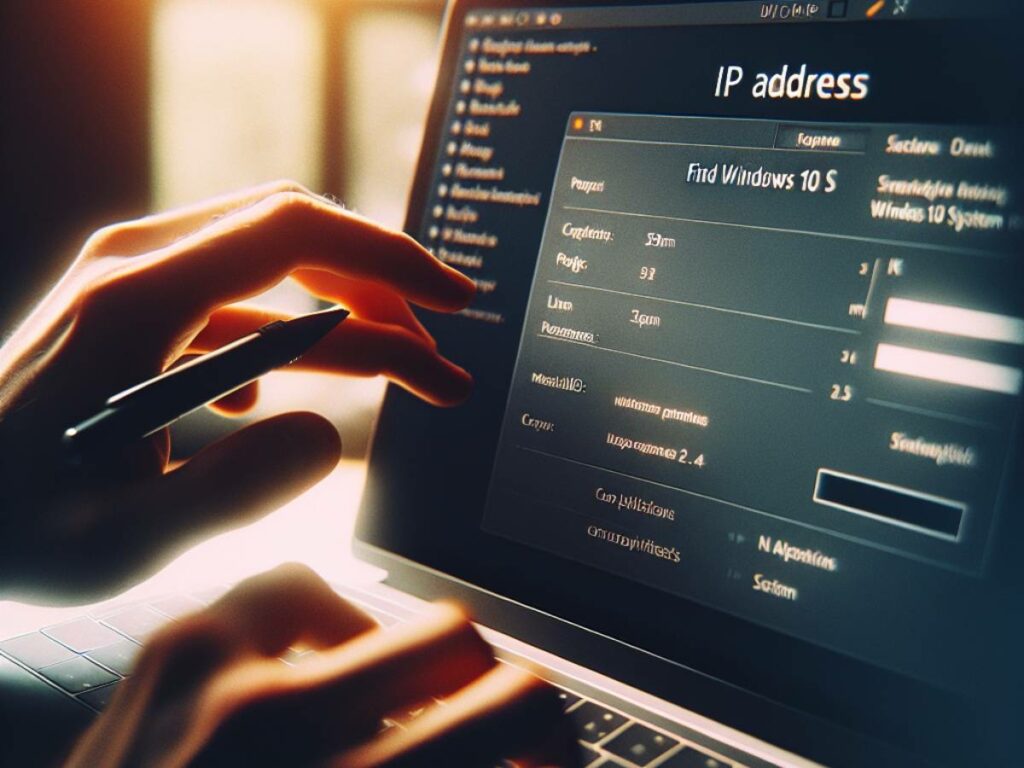
Metoda 1: Přes Nastavení > Síť a internet
Nejrychlejší způsob, jak zobrazit IP adresu ve Windows 10:
- Klikněte na ikonu Síť nebo Wi-Fi v pravém dolním rohu
- Vyberte Nastavení sítě a internetu
- Klikněte na Vlastnosti
- Vaše IPv4 adresa je uvedena v sekci Vlastnosti
Zobrazení IP adresy ve Windows 10
Metoda 2: Příkazový řádek (cmd)
Další možností je využít příkazový řádek:
- Do vyhledávacího pole zadejte cmd a spusťte Příkazový řádek
- Napište příkaz ipconfig a stiskněte Enter
- Vaše IPv4 adresa se zobrazí v řádku „IPv4 Address“
C:\>ipconfig Konfigurační IP protokolu IPv4 . . . . . : 192.168.1.65 Pokud potřebujete zjistit i další detaily jako masku podsítě nebo výchozí bránu, použijte příkaz ipconfig /all.
Metoda 3: Vyhledání IP adresy pomocí ovládacího panelu (Windows 7/8)
Ve starších verzích Windows můžete IP adresu zobrazit přes Ovládací panely:
- Otevřete Ovládací panely > Síť a internet > Centrum síťových připojení
- Klikněte pravým tlačítkem na Připojení k místní síti a vyberte Stav
- Vyberte Podrobnosti… a najděte řádek IPv4 adresa
2. Zjištění IP adresy na Macu

Na Macu můžete svou IP adresu vyhledat několika způsoby:
- Přes Nastavení systému
- Otevřete Nastavení systému > Síť
- Vyberte aktivní síťové připojení (Wi-Fi nebo Ethernet)
- Vaše IP adresa je uvedena v sekci „Stav IPv4“
- Přes Terminál
- Otevřete aplikaci Terminál (v Utilities)
- Zadejte příkaz:
ifconfig | grep inet - Vaše IP adresa se zobrazí jako „inet XXX.XXX.XXX.XXX“
bash
Terminál:~ $ ifconfig | grep inet inet 192.168.1.65 netmask 0xffffff00 broadcast 192.168.1.255 Pokud používáte macOS Ventura nebo novější, můžete také využít nový příkaz ip pro zobrazení IP adresy a dalších síťových informací.
3. Jak zjistit IP adresu na Linuxu
Postup pro Linux distribuce jako Ubuntu, Fedora nebo Mint je velmi podobný:
- Otevřete terminál (Ctrl+Alt+T)
- Zadejte příkaz:
ip addr show - Vaše IP adresa bude uvedena v řádku „inet“
$ ip addr show ... 3: wlp2s0: <BROADCAST,MULTICAST,UP,LOWER_UP> mtu 1500 qdisc... inet 192.168.1.65/24 brd 192.168.1.255 scope global dynamic noprefixroute wlp2s0 ... Případně můžete použít starší příkaz ifconfig stejně jako na macOS.
Doporučujeme: Jak na zjištění IP adresy z emailu
4. Jak zjistit svou veřejnou IP adresu pomocí online nástrojů
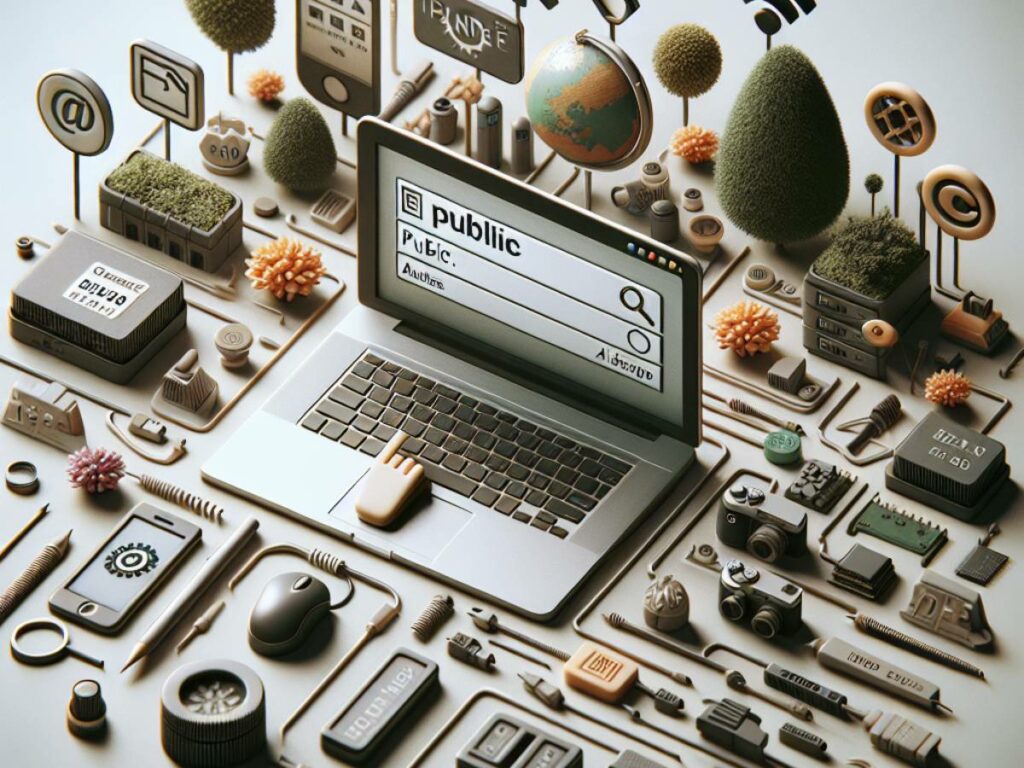
Zatímco vnitřní (lokální) IP adresa identifikuje váš počítač v rámci domácí nebo firemní sítě, veřejná IP adresa je to, co vidí zbytek internetu. Znalost této adresy je užitečná z několika důvodů – ať už potřebujete nastavit vzdálený přístup, sdílet soubory online nebo jen ověřit, že vaše připojení funguje správně.
Nejrychlejší způsob, jak zjistit svou aktuální veřejnou IP adresu, je využít některý z mnoha online nástrojů. Zde jsou některé populární možnosti:
- Lupa.cz – Stačí zadat do vyhledávače „moje ip“ a Lupa vám ji hned zobrazí.
- MojeIP.cz – Jednoduchá stránka, která zobrazí vaši IP adresu a další užitečné informace.
- WhatIsMyIPAddress.com – Kromě IP adresy získáte i informace o vaší zemi, městě a poskytovateli internetu.
Tyto online nástroje fungují tak, že při návštěvě jejich stránky automaticky detekují vaši veřejnou IP adresu a zobrazí ji.
5. Jak zjistit IP adresu routeru a dalších zařízení v síti

Kromě IP adresy vašeho počítače je často užitečné znát i IP adresy dalších zařízení připojených k vaší síti – routeru, tiskáren, kamer nebo chytrých zařízení. Díky tomu k nim můžete snadno přistupovat pro správu, sdílení souborů nebo řešení potíží.
Jak zjistit IP adresu routeru
Váš router je bránou mezi vaší domácí sítí a internetem, takže znalost jeho IP adresy je velmi důležitá. Nejčastěji se používají tyto adresy:
- 192.168.0.1
- 192.168.1.1
- 10.0.0.1
Přesnou IP adresu routeru zjistíte několika způsoby:
- V nastavení sítě – Ve Windows přejděte do Nastavení > Síť a internet > Stav > Zobrazit hardwarové a připojovací vlastnosti. IP adresa brány je adresa vašeho routeru.
- Příkazem ipconfig – Spusťte příkazový řádek a zadejte
ipconfig. IP adresa výchozí brány je adresa routeru. - V dokumentaci routeru – Výrobce routeru často uvádí jeho výchozí IP adresu v manuálu nebo na štítku na zařízení.
Jak zjistit IP adresy ostatních zařízení
Pro zjištění IP adres tiskáren, kamer, chytrých reproduktorů a dalších zařízení v síti existuje několik metod:
- Skenování sítě – Pomocí nástrojů jako Angry IP Scanner nebo Advanced IP Scanner můžete vyhledat všechna připojená zařízení a jejich IP adresy.
- Nastavení zařízení – Mnoho zařízení zobrazuje svou IP adresu přímo v nastavení nebo na displeji.
- Příkaz arp – V příkazovém řádku zadejte
arp -apro zobrazení tabulky se všemi zařízeními v síti a jejich IP adresami.
Znalost IP adres všech zařízení v síti vám umožní k nim snadno přistupovat, sdílet soubory, monitorovat jejich stav a řešit případné problémy. Je to nezbytný krok pro správu a zabezpečení vaší domácí nebo firemní sítě.
Často Kladené Otázky
Proč se moje IP adresa mění?
Většina poskytovatelů internetu přiděluje dynamické IP adresy, které se mění při každém novém připojení. To umožňuje efektivnější sdílení adres mezi uživateli. Pokud potřebujete stálou IP adresu, můžete si zaplatit statickou IP u svého poskytovatele.
Jak zjistit majitele IP adresy?
Zjistit přesného majitele IP adresy je velmi obtížné, ne-li nemožné, pokud nemáte přístup ke speciálnímu softwaru a databázím poskytovatelů internetových služeb. IP adresy jsou přidělovány blokově různým organizacím, takže můžete zjistit pouze provozovatele dané sítě, nikoli konkrétního uživatele. Můžete však využít online nástroje jako IP Lookup nebo Whois, které vám poskytnou základní informace o geografické lokaci a přiděleném bloku IP adres, ale pokud uživatel používá VPN, tak bohužel majitele nedohledáte.
Jak zjistit všechny IP adresy v síti?
Pro zobrazení všech zařízení a jejich IP adres v lokální síti můžete použít nástroje pro skenování sítě jako Advanced IP Scanner nebo Angry IP Scanner. Tyto programy projdou všechny IP adresy ve vaší síti a zobrazí seznam aktivních zařízení s jejich IP a MAC adresami. Ve Windows můžete také použít příkaz „arp -a“ v příkazovém řádku pro výpis tabulky ARP se zařízeními v síti.
Jak zjistit IP adresu volajícího?
Zjistit IP adresu volajícího přímo není možné, protože VoIP hovory využívají pro přenos dat jiné protokoly než IP. Můžete však zjistit veřejnou IP adresu volajícího pomocí online nástrojů pro zjištění IP adresy, pokud vám volající sdělí svou aktuální IP adresu.
Závěr
Doufáme, že díky tomuto obsáhlému průvodci už pro vás zjištění IP adresy nebude mít žádná tajemství. Ať už potřebujete zjistit lokální nebo veřejnou IP adresu svého počítače, routeru, tiskárny nebo jiného zařízení, nyní znáte všechny potřebné postupy. Naučili jste se také pokročilejší techniky jako nastavování statických IP adres, skenování sítě a řešení běžných problémů. S těmito znalostmi budete mít svou domácí nebo firemní síť vždy pod kontrolou. Pokud vás přesto napadnou jakékoli další otázky, neváhejte se zeptat v komentářích!